Има дълга история за различни видове процесори, които се използват от 1971 г. Intel стана първата компания, която представи микропроцесори, които включваха поддръжка на 2300 транзистора и извършиха 60 000 операции за секунда. След това промяната в процесорите се извършва на редовни интервали от време. Някои открития закупиха значителни промени в работата и ефективността на процесорите. През 1993 г. Intel разработи по-ново поколение процесори, известно като Pentium Processor. Процесорът Pentium е направен от повече от 3 милиона транзистора до скорости от 60 MHz. Понастоящем се разработват процесори със скорост над 4 GHz.
Вижте също: – Как да коригирам използването на процесора и RAM паметта на Windows 10
Windows 10 предлага функция за преглед на основната информация за RAM на вашия компютър / лаптоп. Това може да се използва, като се използват следните стъпки:
Етап 1:
Щракнете с десния бутон върху иконата „Старт“, разположена в долния ляв ъгъл на екрана. Кликнете върху "Система”, За да видите прозореца„ Системни настройки ”.
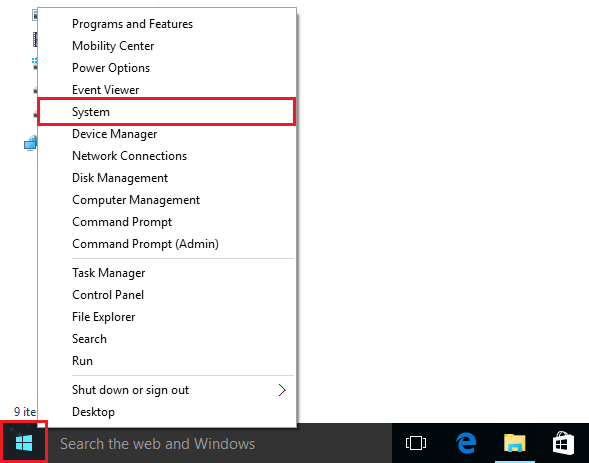
Стъпка 2:
Можете да видите името на производителя на вашия компютър, процесор, инсталирана памет (RAM), тип система и настройки на Pen / Touch.
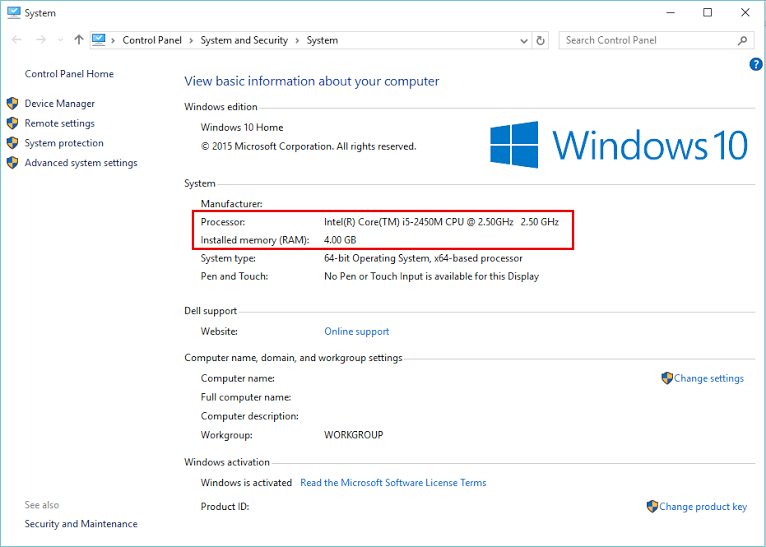
Други свойства като име на компютъра, описание на компютъра, онлайн поддръжка на продукта, идентификатор на продукта (т.е. ключ за активиране) също могат да бъдат намерени в тази настройка.
В случая на RAM, първата RAM, която се продава, е направена от Intel през 1970 г. Той има капацитета да съхранява 1 KB, т.е. 1024 байта памет и е категоризиран под динамична памет с произволен достъп или DRAM. SRAM или Static RAM също е изобретен през същата година. RAM-тата (т.е. SRAM и DRAM) губят паметта си, когато са изключени, защото са нестабилни по природа. Понастоящем DDR4 RAM са много популярни и се предлагат съответно в категорията 2GB, 4GB и 8GB.


